A veces, los dispositivos que funcionan con el sistema operativo Android pueden presentar algunos errores desconocidos que provocan videos sin sonido y como resultado, no podemos escuchar lo que reproducimos. Las causas pueden ser variadas; como códecs inadecuados, sistema operativo obsoleto o algunos problemas de software.
Antes de trabajar en la solución, es necesario encontrar la causa del error. Este artículo busca ayudarte a ubicar las causas y las soluciones respectivamente. Mediante pasos básicos y fáciles de realizar, solucionarás el problema, asíque lee con cuidado las siguientes instrucciones.
|
Razones |
Soluciones |
|
Razón 1: Archivos Temporales |
|
|
Razón 2: Modo Silencioso |
|
|
Razón 3: Conexión a Altavoces Inalámbricos |
|
|
Razón 4: Versión Antigua de Android |
|
|
Razón 5: Reproductor de Video Inapropiado |
|
|
Razón 6: Polvo en las Rendijas de Ventilación de los Altavoces |
Arreglo 6: Cuidar las Rendijas de Ventilación de los Altavoces |
|
Razón 7: Archivo de Video Dañado |
Razón 1: Archivos Temporales
Los Archivos temporales que se ejecutan en nuestro sistema operativo guardan información y datos temporales en la memoria RAM. Al estar en ejecución, demandan recursos del sistema operativo Android, por lo que la funcionalidad de nuestro dispositivo, disminuye. Como resultado, el bajo rendimiento de la memoria RAM puede causar el error de falta de sonidoen el dispositivo Android.
Solución 1: Reinicia Tu Dispositivo
Reiniciar tu teléfono cada que sientas una disminución del rendimiento. Reiniciar el dispositivo borra los archivos temporales que se ejecutan en el sistema operativo y puede limpiar tu memoria RAM. Al reiniciar tu teléfono Android, las actividades se detienen y podría funcionar con mayor fluidez. A continuación se mencionan las instrucciones para reiniciar tu dispositivo Android:
Paso 1: En el lado derecho de tu teléfono Android, encontrarás el botón de encendido. Mantén pulsado ese botón durante al menos 20 segundos.
Paso 2: Después de mantener el botón presionado por algunos segundos, verás el menú de encendido en la pantalla. Pulse la opción "Reiniciar" y tu teléfono se apagará. El teléfono se encenderá automáticamente después de unos pocos segundos.
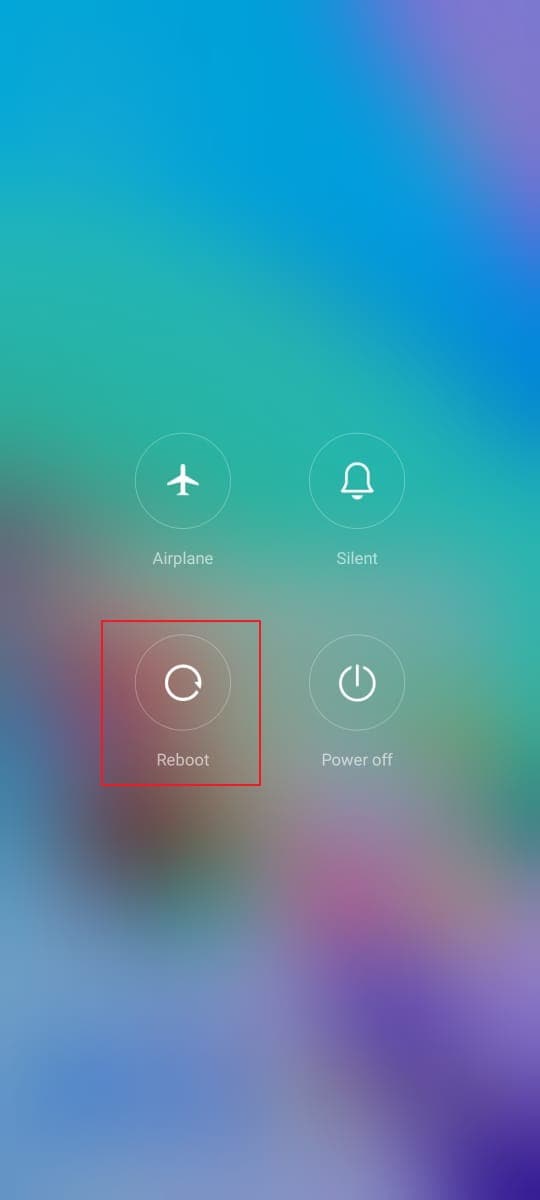
Consejos: Aprende 24 soluciones para arreglar fallos de sonido en tu laptop.
Razón 2: Modo Silencioso
En los teléfonos Android podemos encontrar la función de modo silencio como "No molestar", que se encarga de silenciar todas las notificaciones y alertas. Esta función silencia todas las molestias visuales y sonoras, incluido el volumen. Asíque, si se te presenta el problema de videos sin sonido, quizá tu dispositivo se encuentra en modo no molestar.
Solución 2: Desactivar el Modo "No molestar"
Hay dos formas de desactivar el modo "No molestar" en Android. La primera forma es deslizar con tu dedo hacia abajo la barra de notificaciones. Después, pulsa el botón de "No molestar" para desactivarlo. Para el segundo método, los pasos son:
Paso 1: Entra a "Ajustes" en tu teléfono Android. Abre el menú, desplazate hacia abajo y pulsa "Sonidos y Vibración"
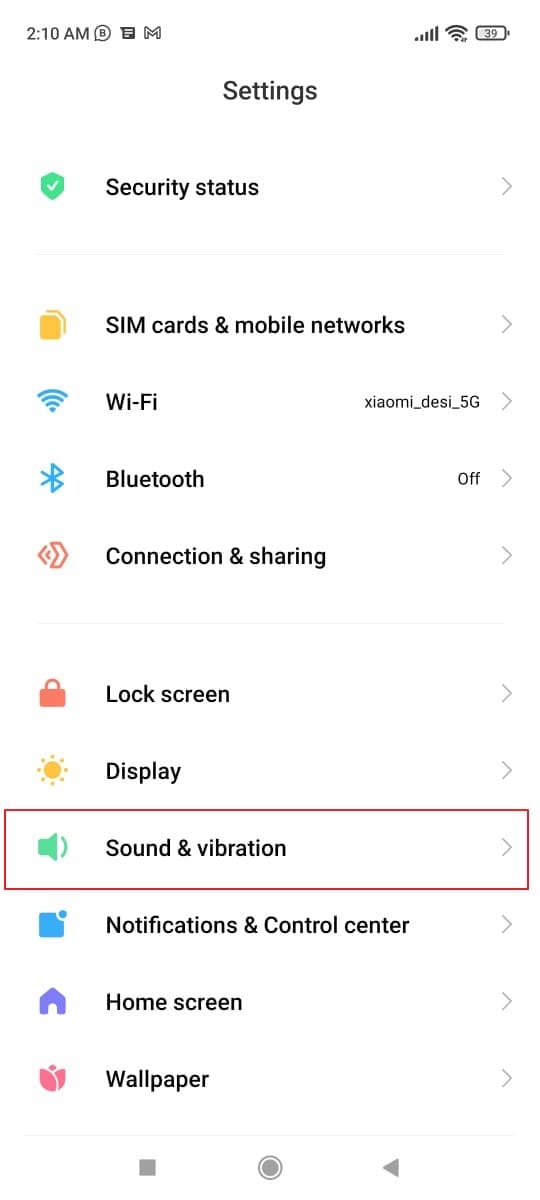
Paso 2: En este menú, verás la opción "No molestar". Pulsa el interruptor para desactivarla.
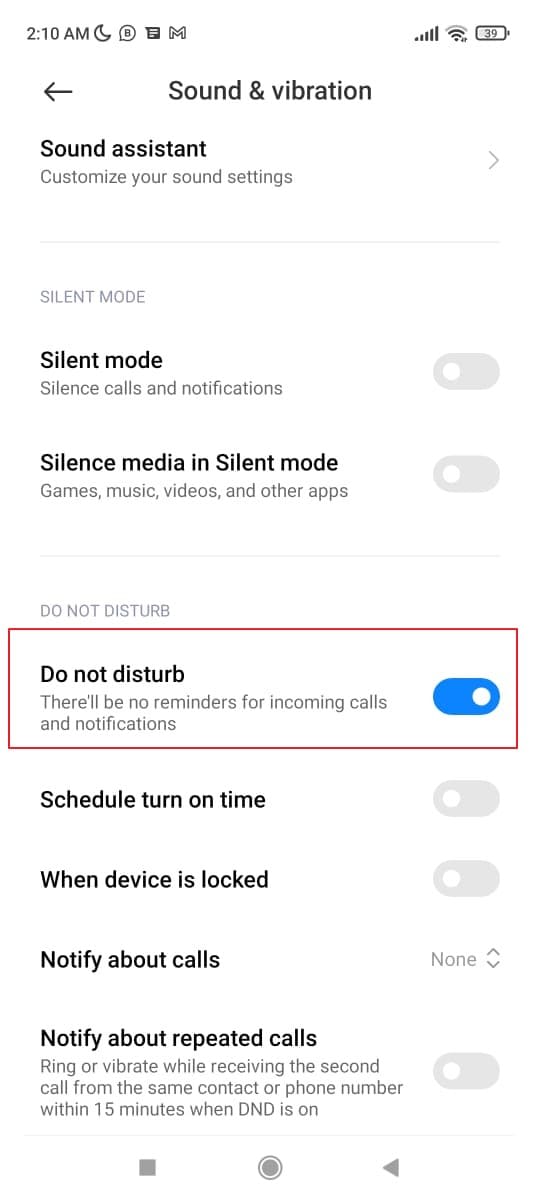
Razón 3: Conexión a Altavoces Inalámbricos
Otro motivo por el que podrías no tener sonido en los videos, es estar conectado a altavoces inalámbricos. No podrás escuchar el sonido en tu teléfono si este se encuentra conectado vía Bluetooth a altavoces o audífonos inalámbricos. Si tienes el problema de videos sin sonido, asegúrate de no estar conectado a altavoces inalámbricos.
Solución 3: Desemparejar los Altavoces Bluetooth
Muchas personas disfrutan escuchar música a través de altavoces Bluetooth. Si tu dispositivo se conecta con cualquier altavoz Bluetooth sin que estés enterado, no será posible escuchar los videos en tu teléfono. Estos son los pasos básicos para desconectar los altavoces Bluetooth de tu teléfono:
Paso 1: Ve a "Ajustes" en tu dispositivo Android. Seleccione "Bluetooth" en las opciones y abre su menú.
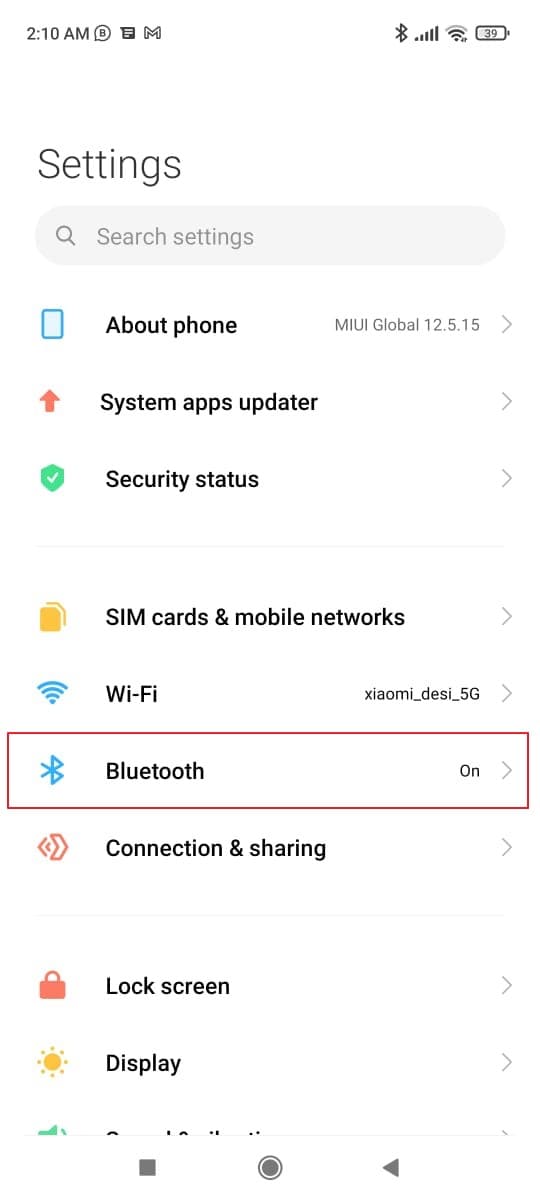
Paso 2: Comprueba si hay algún altavoz inalámbrico conectado a tu teléfono. En caso de que encuentres una conexión con un altavoz Bluetooth, desconéctalo y comprueba si esto resolvió tu problema de audio.
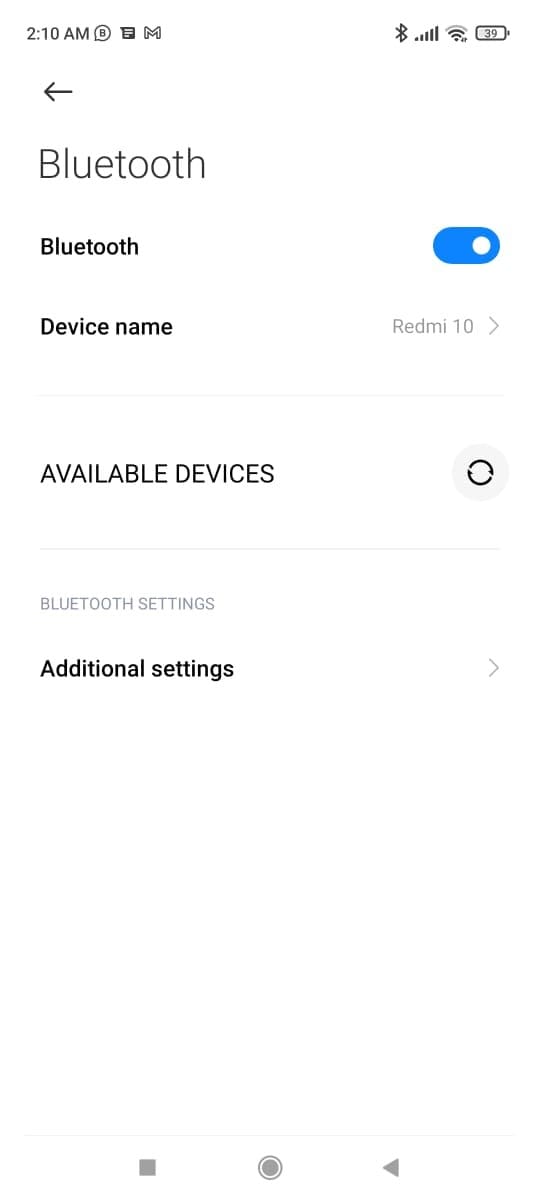
Razón 4: Versión Antigua de Android
Cada que se actualiza el sistema operativo, el teléfono debe cumplir con nuevos estándares técnicos. El funcionamiento de tu teléfono antiguo con actualización del sistema operativo podría presentar errores y eventualmente, el rendimiento disminuirá. Si te enfrentas a videos sin sonido en Android, intenta actualizando a la última versión el sistema operativo. Las últimas versiones de Android pueden corregir estos errores y tu sistema operativo funcionará de forma eficiente.
Solución 4: Actualizar a la Nueva Versión
Para actualizar el software del dispositivo, sigue las siguientes instrucciones:
Paso 1: Ve a "Ajustes" en tu teléfono y desplázate hacia abajo. Pulsa sobre la opción "Acerca del teléfono" para comprobar la versión.
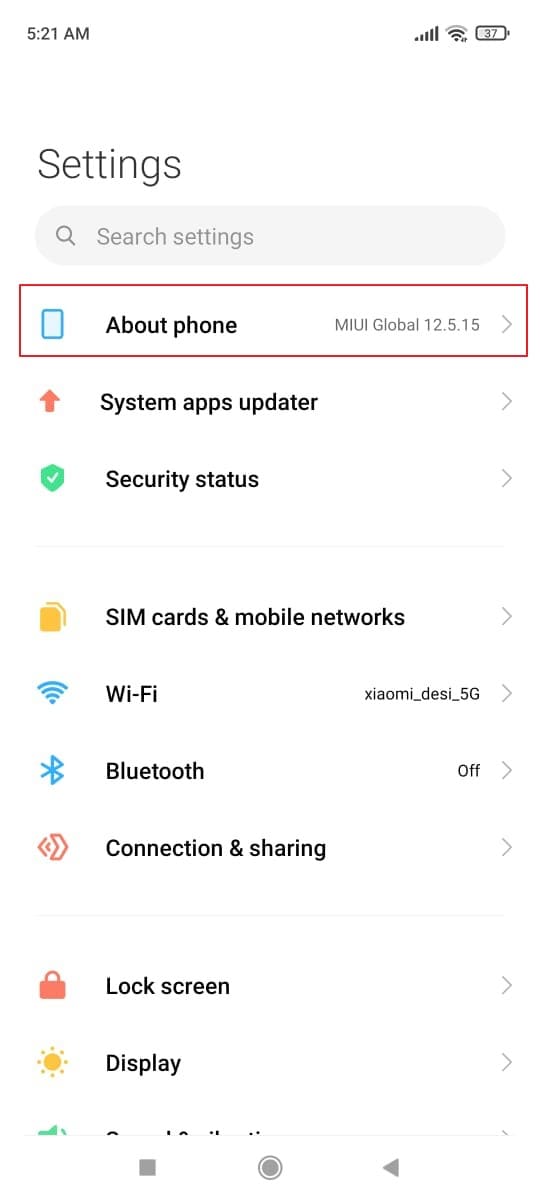
Paso 2: En el menú "Acerca del teléfono", comprobarás todos los detalles importantes de tu equipo. En la opción "Versión", donde podrás verificar si hay actualizaciones en espera. En el apartado "Sistemas y Actualizaciones" en los ajustes, también puedes comprobar si hay actualizaciones pendientes. Pulsa sobre "Actualización de software" para actualizar el sistema operativo a la versión más reciente.
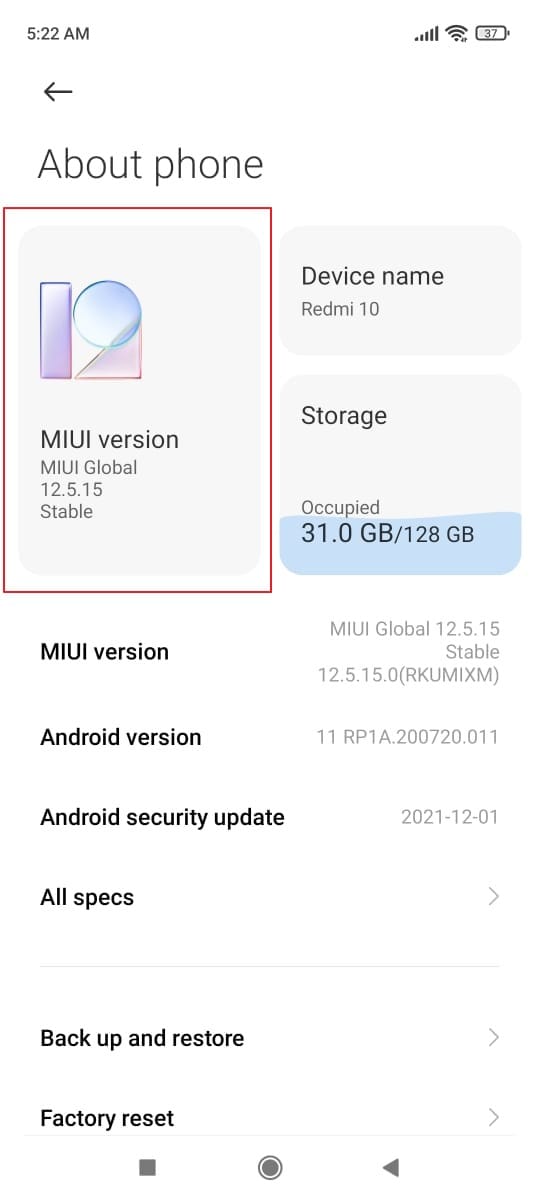
Razón 5: Reproductor de Video Inapropiado
Los reproductores de video se utilizan para transmitir videos sin problemas. Usan códecs para codificar y descodificar las señales para reproducir archivos multimedia digitales. Tu reproductor de video no puede funcionar con códecs inapropiados. Por lo tanto, si en el video que reproduces el sonido no se escucha podría ser momento de utilizar otro reproductor.
Solución 5: Instala otro Reproductor de Video
Para transmitir videos en tu dispositivo Android, existen muchos reproductores disponibles. Hay diversos reproductores multimedia disponibles, como VLC media player, FX player, MX player y BS player. Instala un reproductor de video que sea compatible con tu dispositivo. Para descargar cualquier reproductor multimedia en tu teléfono Android, sigue estos pasos:
Paso 1: Ve a la Play Store de tu equipo Android y escribe el nombre del reproductor multimedia que deseas instalar.
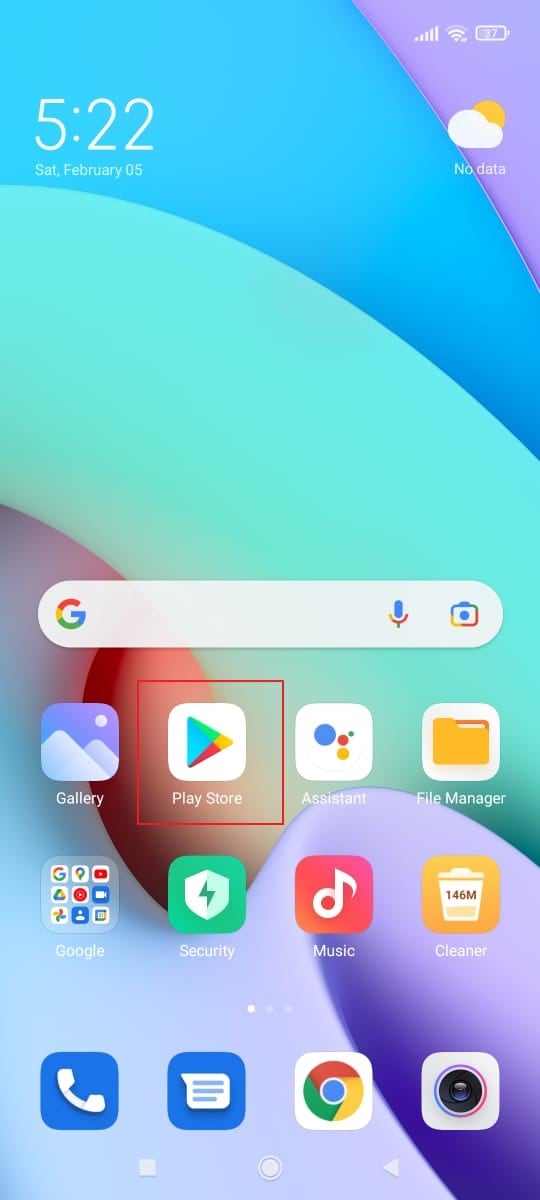
Paso 2: Haz clic en la opción "Instalar" del reproductor multimedia elegido. Una vez instalado, revisa si el problema de falta de sonido se resolvió o no.
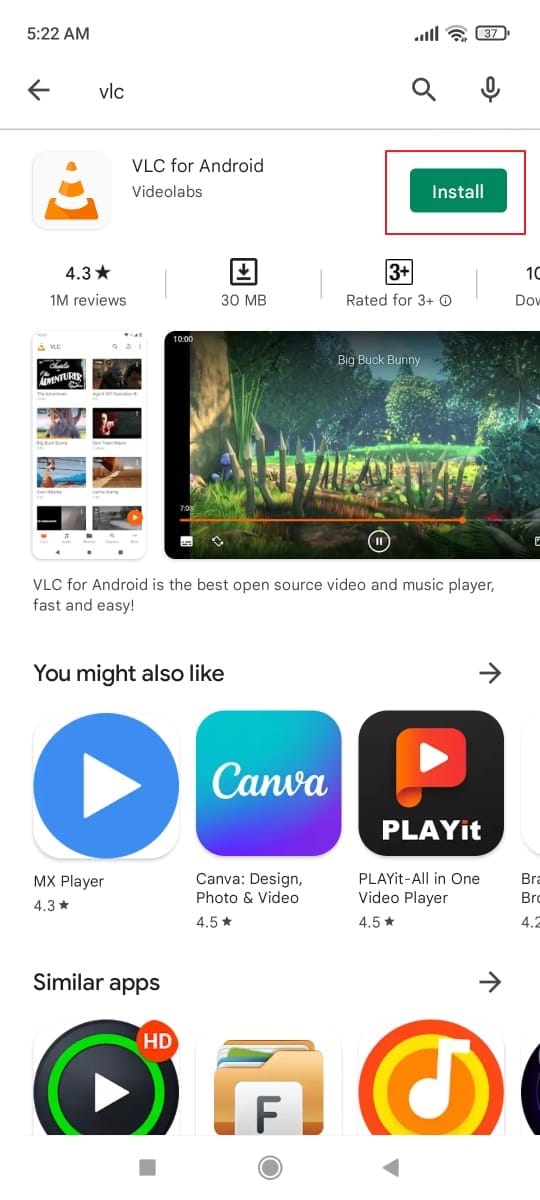
Razón 6: Polvo en las Rendijas de Ventilación de los Altavoces
El polvo se puede acumular en las rendijas de los altavoces cuando utilizamos nuestros smartphones durante mucho tiempo. Esto puede afectar a la calidad del sonido de los altavoces de tu teléfono y generar videos sin sonido.
Arreglo 6: Cuidar las Rendijas de Ventilación de los Altavoces
Hay múltiples formas de limpiar las rendijas de los altavoces. Puedes soplar en los altavoces, o puede usar una aspiradora para extraer las pequeñas partículas de polvo. También puedes utilizar un cepillo de dientes viejo.

Razón 7: Archivo de Video Dañado
Si ninguno de los métodos mencionados antes funcionó, el problema podría ser un daño en tu archivo de video. Este daño puede ser causado por un ataque de virus o una descarga incompleta.
Solución 7: Reparar los Archivos de Video
Videos sin sonido en dispositivos Android pueden deberse a archivos dañados. Para reparar tus archivos de video, utiliza una herramienta confiable como lo es Wondershare Recoverit que garantiza el 100% de los resultados. Al usar Recoverit- Video Repair, solucionarás problemas complejos con la ayuda de dos modos de reparación: Reparación rápida y Reparación avanzada. Dependiendo de la seriedad de tu problema, puedes usar cualquiera de esos dos modos. Además si no tienes conocimientos técnico, esta herramienta cuenta con tutoriales disponibles para reparar videos, lo que la hace que sea fácil de usar. Puedes descargar Recoverit en el siguiente botón.
Características distintivas de Recoverit- Video Repair
Las principales características de Recoverit- Video Repair son:
- Puedes usar la opción de reparación de video por grupos que repara varios videos al mismo tiempo, ahorrando asítu tiempo y energía.
- Es compatible con muchos formatos como MOV, MTS, MKV, y también con dispositivos externos como cámaras digitales, tarjetas SD y drones.
- Sin gastar nada, puedes escanear tu archivo dañado y previsualizarlo antes de decidir guardarlo en tu dispositivo.
- La interfaz del programa es muy fácil de usar, ya que te muestra todos los factores técnicos como los formatos de video y las velocidades de los fotogramas.
¿Cómo reparar videos dañados?
Para reparar un video dañado en tu teléfono, comienza por conectar tu dispositivo Android a la computadora utilizando el cable USB y luego sigue estos pasos:
Paso 1: Seleccionar "Reparar Video Dañado"
Inicia Recoverit en tu computadora y da clic en el botón "Reparar Video Dañado" que aparece en la parte izquierda de la pantalla.

Paso 2: Examinar los Videos
Una vez conectado tu teléfono a la computadora, pulsa el botón "Añadir Video" para buscar tus videos. Selecciona la ubicación donde se encuentra tu video dañado y comienza a cargarlo en el programa. Pulsa en "Reparar" para iniciar el proceso.

Paso 3: Previsualiza tu Avance
La función "Reparar Video Dañado" se encargará de buscar los problemas y le llevará un momento repararlos. Mientras tanto, puedes comprobar el avance en tu pantalla. Cuando termine el proceso de reparación, da clic en "Vista Previa" y comprueba el resultado.

Conclusión
Software obsoleto, reproductores de video inadecuados y archivos de video dañados pueden ser las causas de los Videos sin sonido en los dispositivos Android. En este artículo se exponen claramente las razones junto a sus respectivas soluciones. Asegúrate de prevenir tus dispositivos de estos errores para evitar estos inconvenientes. Además te mostramos una excelente herramienta de reparación de video que funciona en cualquier situación que requieras reparar archivos dañados.
